В Windows 11 панелью быстрого доступа называется окно Проводника, которое открывается при клике по значку папки на панель задач. По умолчанию эта область содержит пользовательские папки библиотек «Документы», «Изображения», «Загрузки» и так далее, но при необходимости закрепить в панели быстрого доступа вы можете любую другую папку, даже системную. В Windows 11 это можно сделать путем перетаскивания директории.
На одноимённою иконку в области переходов Проводника, что очень даже удобно.
Однако наверняка найдутся пользователи, которые предпочли бы иной способ добавления каталогов на панель быстрого доступа, например, из их контекстного меню.
Такая возможность в Windows 11 отсутствует, но это ничуть не мешает вам ее реализовать, применив твик реестра.
Скачайте архив с REG-файлами по ссылке:
disk.yandex.ru/d/TnxEci7eu8kUBg
Распакуйте в любое удобное вам расположение и выполните слияние файла «add-pin-to-quick-access-toolbar.reg».
В результате применения твика в контекстном меню папок у вас должен появиться дополнительный пункт «Закрепить на панели быстрого доступа»,
причем появиться он должен не только в новом, но и в старом классическом меню ( Shift + 10 ).
Настройки вступают в силу сразу, если же вдруг этого не произошло, перезапустите Проводник из Диспетчера задач, чего вполне будет достаточно.
Если в будущем добавленная опция станет вам больше не нужна, выполните слияния файла «delete-pin-to-quick-access-toolbar.reg».

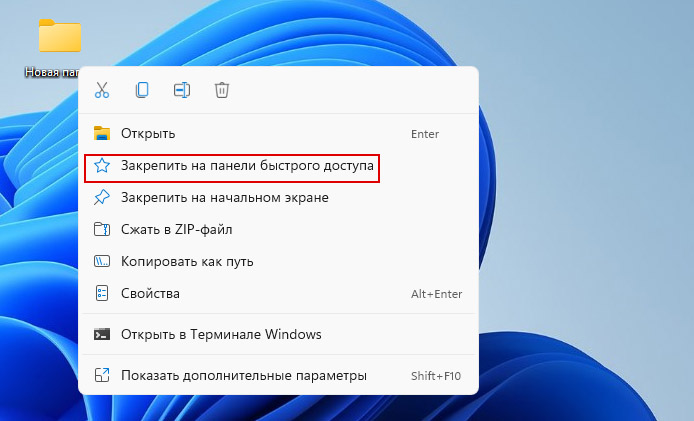
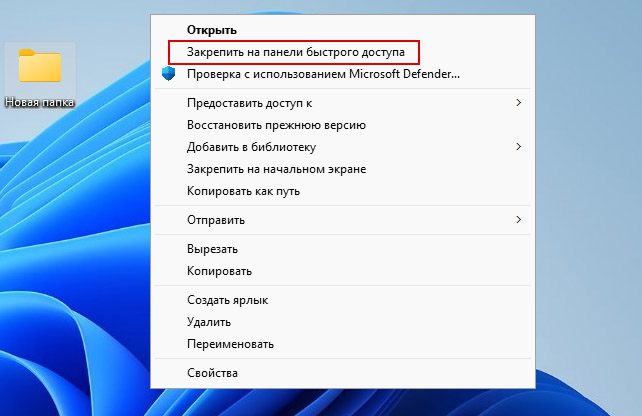
Добавить комментарий